Annullare un’e-mail inviata, recuperare dei file modificati o recuperare dei file sovrascritti: in un mondo sempre più frenetico e digitalizzato come quello in cui noi tutti viviamo, gli errori che possono essere commessi online sono davvero molteplici.
Ecco dunque una pratica guida pensata apposta per correggere al volo le sviste più comuni degli utenti prima che diventino degli errori madornali: un pratico supporto da seguire alla lettera con l’obiettivo di evitare figuracce, risultando sempre affidabili e professionali.

#1- Annullare l’invio di una mail in Gmail
A differenza di altri servizi di posta elettronica, Gmail consente di annullare un’e-mail inviata in modo semplice ed immediato. Per attivare questa utile opzione è necessario:
-
- accedere alla pagina principale di Gmail (https://mail.google.com) dove sono presenti tutti i propri messaggi;
- cliccare sul simbolo dell’ingranaggio posto in alto a destra;
- entrare nella sezione Impostazioni del menù a tendina;
- cercare in Impostazioni generali l’opzione Annulla invio e spuntare Abilita annulla invio, scegliendo di quanti secondi posticipare l’invio delle email (5, 10, 20 o 30 secondi) in modo da avere una finestra di tempo accettabile in cui poter annullare un invio errato o un ripensamento dell’ultimo istante;
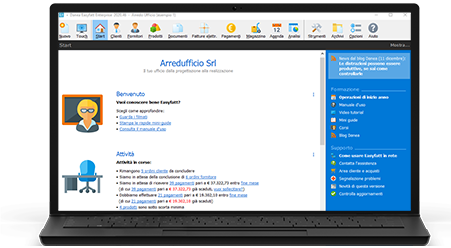

Easyfatt è il software gestionale utilizzato ogni giorno da oltre 100.000 imprese italiane.
- scorrere a fondo pagina e salvare le modifiche.

#2- Ripristinare le schede di un browser
Una delle cose peggiori che possono succedere a chi è solito lavorare con tanti tab aperti nello stesso browser (5, 10, 15, ecc.), è quella di chiuderli insieme con un solo click perdendo tutto il lavoro di ricerca fatto in precedenza. Una sorta di vera e propria catastrofe che, tuttavia, può tranquillamente essere risolta digitando sulla tastiera una delle seguenti sequenze di comandi:
- Command-Shift-T per Mac;
- Ctrl-Shift-T per PC.
Attenzione: questa procedura non funziona se l’applicazione viene chiusa completamente.

#3- Recuperare un documento in Word
Se le impostazioni di autosave disponibili in Microsoft Office sono attive, è possibile recuperare i file modificati in Word con grande facilità, cercandoli direttamente nella cartella in cui si inseriscono i documenti salvati in automatico. A seconda del sistema operativo utilizzato, per fare questo basta attenersi alle istruzioni riportate di seguito.
Con Mac:
- aprire Microsoft Word > scegliere File sul menù in alto a sinistra > cliccare su Apri recente > e trovare il file desiderato nella lista;
- oppure aprire il Finder e cliccare su Vai > Computer > Macintosh HD > Utenti > Nome utente (username personale) > Documenti > Dati utente Microsoft > Office 2011 salvataggio automatico.
Per evitare questo percorso, è possibile stabilire personalmente dove salvare in automatico i documenti di Word:
- entrando nel menù del programma in Preferenze;
- cliccando su Directory predefinite;
- selezionando Salvataggio automatico file per la modifica;
- ed impostando la nuova cartella in cui dovranno essere salvati i documenti.
Volendo si può anche decidere la frequenza dei salvataggi:
- entrando nel menù del programma in Preferenze;
- selezionando l’opzione Salva in Output e condivisione;
- ed impostando i minuti entro i quali eseguire i salvataggi automatici (ogni 5, 10, 15, ecc. minuti).
Con PC:
- aprire Microsoft Word > scegliere File > cliccare su Apri > e selezionare Documenti recenti nel menù a tendina;
- scorrere fino alla fine della lista dei documenti recenti > e cliccare su Recupera documenti non salvati;
- quando si trova il documento desiderato, fare doppio click per aprirlo > e salvarlo subito.

#4- Modificare un post in Facebook
Per modificare un post in Facebook bisogna semplicemente:
- accedere alla pagina del proprio profilo;
- individuare la pubblicazione da correggere;
- cliccare sulla freccia posta in alto a destra del post;
- cliccare su Modifica post, Modifica posizione o Modifica data a seconda delle esigenze;
- apportare la modifica desiderata;
- e cliccare su Modifica completata.
Attenzione: quando si corregge un post in Facebook, questo viene etichettato come modificato.

#5- Recuperare il testo cancellato su un iPhone
Se dopo aver scritto un messaggio o un altro tipo di contenuto che per sbaglio è stato selezionato e cancellato in toto, lo si vuole ripristinare, è sufficiente scuotere il telefono e cliccare Annulla sulla finestra di pop-up comparsa sul display.
Attenzione: questo metodo funziona solo nel caso in cui il testo non venga cancellato eliminando una lettera alla volta.

#6- Annullare una modifica testuale
A prescindere che ci si trovi dinanzi ad un programma di scrittura contenuti come Word e Pages o che si stia scrivendo qualcosa sulla barra degli indirizzi come anche su un file del blocco note, per annullare una modifica testuale, basta digitare sulla tastiera:
- Command + Z nel Mac;
- Ctrl + Z nel PC.
In alternativa è anche possibile eseguire la stessa operazione:
- cliccando su Modifica nel menù del programma;
- scegliendo Annulla digitalizzazione.
Ripetendo queste sequenze di comandi più volte, si ritorna via via alla versione meno recente del testo.

#7- Ripristinare una modifica testuale
Se, al contrario di quanto detto nel punto precedente, l’obiettivo non è di eliminare una modifica testuale appena fatta, ma è di ripristinare parte del testo cancellato, bisogna digitare sulla tastiera:
- Shift + Command + Z nel Mac;
- Command + Y in Word nel Mac;
- Shift + Ctrl + Z nel PC;
- Ctrl + Y in Word nel PC.
In alternativa è possibile cliccare su Modifica nel menù posto nella parte superiore dello schermo e scegliere Ripristina digitalizzazione.
Questa la nostra pratica guida per annullare e-mail inviate, recuperare file sovrascritti o correggere altre sviste del genere prima che si trasformino in errori colossali: un valido supporto da sfruttare ogni giorno per evitare qualsiasi genere di panico.
Photo credit: Alan O’Rourke – cc
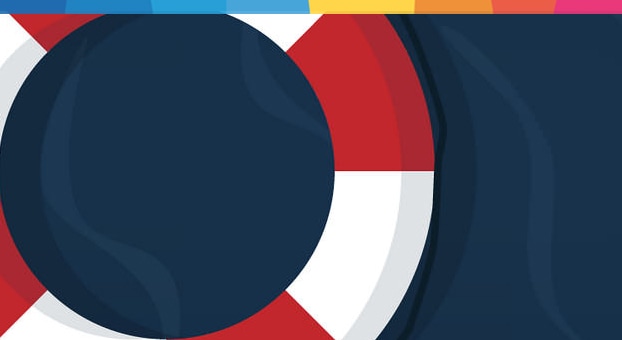
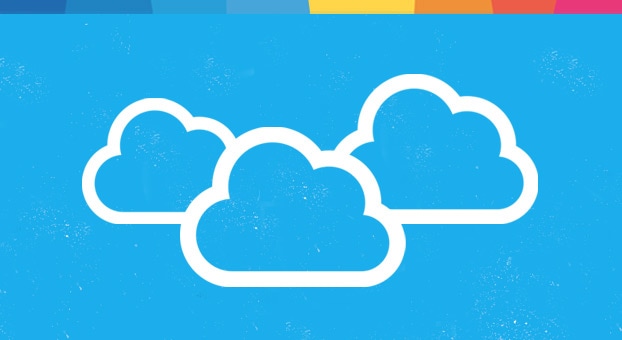

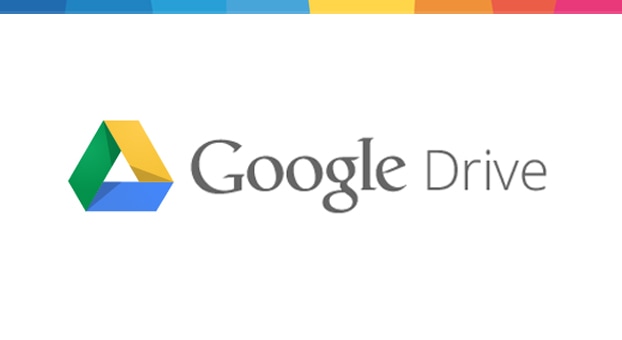
Nasco a Milano nel 1985 e il primo ricordo di scuola è il quaderno coi temi d’italiano che ancora conservo. Frequento il liceo artistico a Padova, ma passo intere giornate a scrivere racconti sugli ...
Vai agli articoli dell'autore >